15个文件同时选中后的右键菜单: 16个文件同时选中后的右键菜单项目: Win10选中多个文件后右键菜单项缺失的解决办法: 1、在Cortana搜索栏输入regedit,按回车键进入注册表编辑器; 2、
15个文件同时选中后的右键菜单:
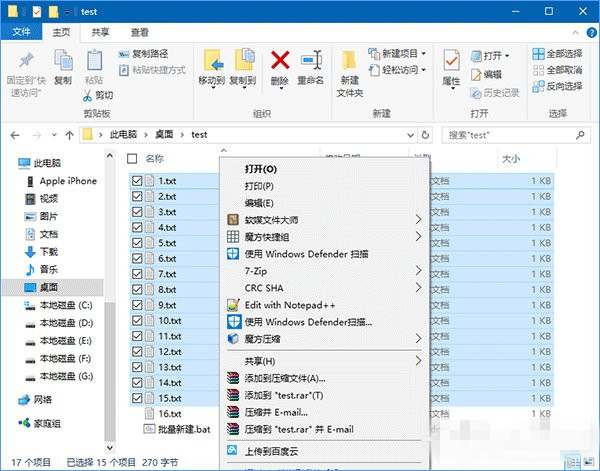
16个文件同时选中后的右键菜单项目:
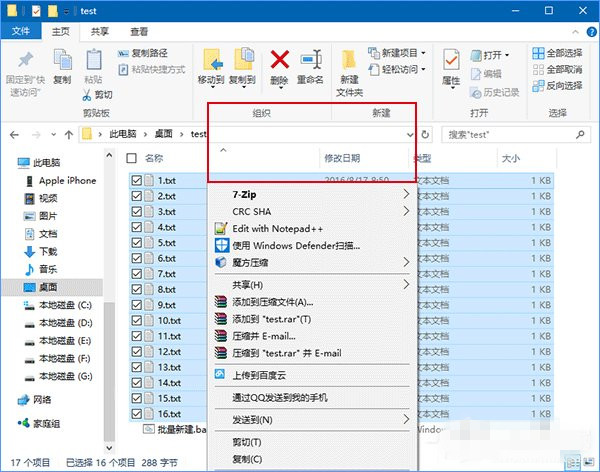
Win10选中多个文件后右键菜单项缺失的解决办法:
1、在Cortana搜索栏输入regedit,按回车键进入注册表编辑器;
2、定位到:HKEY_CURRENT_USER\Software\Microsoft\Windows\CurrentVersion\Explorer,新建DWORD(32位)值,命名为MultipleInvokePromptMinimum;
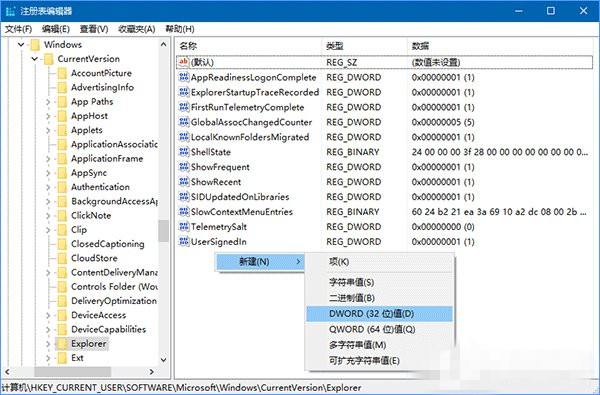
3、双击修改数值数据,注意选择数据格式为“十进制”,然后输入你想启用完整右键菜单的文件数量,比如666”;
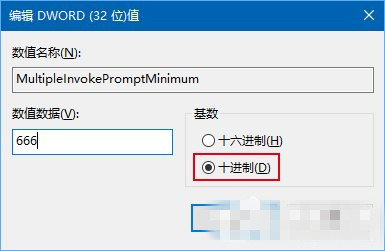
5、修改后点击“确定”,新值即时生效。
以上就是Win10选中多个文件后右键菜单项缺失的解决方法了,对于有相同问题的用户,那么可以按照以上的方法来解决。
【本文来自:http://www.yidunidc.com/kt.html 网络转载请说明出处】